Como INSERTAR SIMBOLOS en Excel
Summary
TLDREn este video, se explica cómo insertar símbolos en hojas de Excel para controlar la asistencia de personas. Se muestra paso a paso el proceso de seleccionar una celda, acceder a la pestaña 'Insertar', elegir la opción de 'Símbolo' y escoger entre diferentes fuentes y subconjuntos. Además, se demuestra cómo personalizar el color y el tamaño de los símbolos, como tildes verdes para asistencia y cruces rojas para ausencias. Finalmente, el video invita a los usuarios a suscribirse al canal si encuentran útil el contenido.
Takeaways
- 📊 Se muestra cómo insertar símbolos en hojas de Excel para controlar la asistencia de personas.
- 👤 Se crea una tabla con nombres de personas y una columna para símbolos de asistencia.
- 📝 Se selecciona la celda donde se desea insertar el símbolo de asistencia.
- 🔍 Se accede a la sección 'Insertar' en la parte superior de Excel y se elige 'Símbolo'.
- 📚 Se presentan dos opciones: 'Ecuación' o 'Símbolo', y se selecciona la segunda.
- 🔢 Se explora la ventana de símbolos con diferentes fuentes y subconjuntos para facilitar la selección.
- 🔍 Se destaca cómo se pueden filtrar símbolos por subconjunto para agilizar la búsqueda.
- 🎨 Se describe cómo cambiar el color de los símbolos una vez insertados en la hoja.
- 🔄 Se explica cómo modificar el tamaño de los símbolos para adaptarlos a las necesidades visuales.
- 🔧 Se sugiere la posibilidad de copiar y pegar símbolos para rellenar rápidamente la hoja de asistencia.
- 📹 Se invita a los espectadores a dar like y suscribirse al canal si el vídeo resultó útil.
Q & A
¿Qué se puede hacer con los símbolos en una hoja de Excel según el guion del video?
-Se pueden insertar símbolos en una hoja de Excel para controlar la asistencia de personas en un evento, como por ejemplo, usar un tique (✔) para indicar que una persona ha asistido y una cruz (✖) para indicar que no ha asistido.
¿Cómo se selecciona la celda donde se desea insertar el símbolo en Excel?
-Primero se selecciona la celda donde se desea insertar el símbolo, en el ejemplo del video, se selecciona la primera celda.
¿Dónde se encuentra la opción para insertar símbolos en Excel?
-La opción para insertar símbolos se encuentra en la parte superior de Excel, en la pestaña 'Insertar'.
¿Qué dos opciones se presentan al seleccionar 'Símbolo' en Excel?
-Al seleccionar 'Símbolo' en Excel, se presentan dos opciones: 'Ecuación' y 'Símbolo', y en este caso, se selecciona 'Símbolo'.
¿Qué se puede hacer con el desplegable 'Subconjunto' en la ventana de símbolos de Excel?
-El desplegable 'Subconjunto' permite filtrar y seleccionar grupos específicos de símbolos, como símbolos árabes, lo que facilita encontrar el símbolo deseado.
¿Cómo se inserta un símbolo en una celda de Excel?
-Después de seleccionar el símbolo deseado, se hace clic en 'Insertar' para agregarlo a la celda seleccionada.
¿Cómo se cambia el color de un símbolo en Excel?
-Para cambiar el color de un símbolo, se selecciona el símbolo, luego se va al símbolo y se elige el color deseado, como por ejemplo, verde.
¿Cómo se modifica el tamaño de un símbolo en Excel?
-Para modificar el tamaño de un símbolo, se coloca el cursor sobre la celda seleccionada y se ajusta el tamaño a través de la opción de tamaño en la parte inferior de Excel.
¿Cómo se copia y pega un símbolo en diferentes celdas de Excel?
-Después de insertar un símbolo, se puede copiar y pegar en diferentes celdas según sea necesario para controlar la asistencia.
¿Cómo se busca un símbolo específico en la ventana de símbolos de Excel?
-Se utiliza la opción de búsqueda en la ventana de símbolos para encontrar rápidamente el símbolo deseado, como un tique o una cruz.
¿Qué se debe hacer al final del proceso de inserción de símbolos en Excel según el video?
-Al final del proceso, se debe ir a buscar el símbolo deseado y repetir el proceso de inserción en las celdas correspondientes para cada asistente.
Outlines
📊 Insertar símbolos en Excel para control de asistencia
El video enseña cómo insertar símbolos en hojas de Excel para realizar un control de asistencia. Se crea una tabla con nombres de personas y una columna para símbolos. Se explica el proceso de selección de una celda, ir a la sección de 'Insertar' en Excel, y luego a 'Símbolos'. Se destacan las opciones de 'Fuente' y 'Subconjunto' para facilitar la selección de símbolos específicos. Se muestra cómo insertar símbolos como un tic (✔) para asistencia y una cruz (✖) para ausencia, y cómo cambiar su color y tamaño.
🎶 Música de fondo
Este párrafo solo contiene música de fondo, que se utiliza para dar ambiente al video y mantener el interés del espectador.
Mindmap
Keywords
💡Insertar símbolos
💡Hoja de Excel
💡Asistencia
💡Fuente
💡Subconjunto
💡Tamaño del símbolo
💡Color del símbolo
💡Seleccionar celda
💡Control de asistencia
💡Menú de insertar
Highlights
Tutorial sobre cómo insertar símbolos en hojas de Excel.
Creación de una tabla para controlar la asistencia con símbolos.
Selección de la celda donde se insertará el símbolo.
Uso de la sección 'Insertar' en la parte superior de Excel.
Elección entre 'Ecuación' o 'Símbolo' para insertar.
Exploración de diferentes símbolos disponibles en la ventana 'Símbolo'.
Selección de símbolos por fuente y subconjunto para facilitar la búsqueda.
Uso del subconjunto para filtrar símbolos específicos, como árabes.
Selección del símbolo de asistencia (Tic) para insertar en la hoja.
Proceso de inserción del símbolo y su visualización en la hoja.
Cambio de color del símbolo a verde para indicar asistencia.
Cambio de color del símbolo a rojo para indicar ausencia.
Ajuste del tamaño del símbolo para mejorar la visualización.
Copiar y pegar símbolos para rellenar la hoja de asistencia.
Inserción de símbolos adicionales, como una cruz, para diferentes situaciones.
Tutorial completo con énfasis en la facilidad de uso y aplicación práctica.
Invitación a like y suscribirse al canal para recibir más contenido útil.
Transcripts
[Música]
hola Tía todas bienvenidos a Canal de
cante y el vídeo de lo que vamos a ver
va a ser cómo insertar símbolos en
nuestras hojas de Excel para ello me he
creado esta tabla donde tenemos los
nombres diferentes personas y luego
tengo una columna donde yo voy a querer
insertar esos símbolos para controlar la
asistencia de estas personas es decir si
han venido al curso o no por lo tanto
conocemos para insertar los símbolos NS
fijaros en el primero de todo lo que
hacer es seleccionar la celda donde
nosotros queremos insertar ese símbolo
en mi caso voy a hacer cenar la primera
celda y luego lo creemos que hacer es
irnos a parte superior del Excel en la
parte de insertar estación de aquí le
damos un clic
y ahora nos vamos a ir a parte derecha
superior del Excel y fijaros qué
interesante aquí tenemos el apartado de
símbolo le damos un clic y tenemos dos
opciones ecuación o símbolo en este caso
nos interesa el símbolo por lo tanto
seleccionamos el símbolo perfecto
tenemos esta venta en esta ventana
tenemos diferentes opciones fijaros qué
interesante tenemos la parte izquierda
que sería fuente estación de aquí y
luego la otra opción que sea subconjunto
acuerdo para qué sirve estas dos
opciones fijaros que aquí tenemos
diferentes símbolos y yo quiero ir para
abajo no aquí podemos seleccionar el
símbolo que nosotros queramos fijaros
que tenemos ni llores de acuerdo pues de
que nos sirve esta opción de aquí el
subconjunto fijaros es un desplegable le
damos abrir y fijarse tenemos diferentes
opciones esto lo que nos va a hacer es
facilitar a la hora de filtrar los los
símbolos imaginaros que yo busco un
símbolo árabe pues simplemente nos vamos
a su conjunto nos vamos a ir ahora ve y
fijes que automáticamente ya tengo esos
símbolos árabes de acuerdo no tengo que
ir buscando por toda la página por todas
las opciones para ir buscando el símbolo
que yo quien no el símbolo deseado lo
que tenemos en esta opción de aquí de la
Fuente pues este caso imaginaros que en
el caso que yo voy a hacer no estar un
control de asistencia pues a mí lo que
me interesa es al final poner un Tico
una cruz si esa persona ha venido no
pues este caso el diferentes fuentes en
este caso vamos a utilizar por ejemplo
el windings de acuerdo de este Aquilea
son clips y fijados tenemos diferentes
símbolos yo aquí voy a buscar el ticket
sería este de aquí y ahora vamos a ver
como yo voy a insertar ese símbolo de
acuerdo pues muy fácil seleccionamos el
símbolo que nosotros queremos insertar
así que en este un clip perfecto ya lo
tenemos seleccionado y le vamos a dar
insertar acuerdo le damos inserta ahora
vamos a dar a cerrar y vamos a ver lo
que ha ocurrido fijaros que tenemos aquí
tenemos el tic de asistencia acuerdo
luego por ejemplo a Manuel si yo quiero
poner una cruz porque no ha venido no
pues lo haríamos lo mismo acuerdo
vosotros aquí puedes poner el símbolo
que vosotros queráis volvemos a repetir
símbolo símbolo en mi casa aquí sería
volver a buscar el símbolo en este caso
hacer la cruz acuerdo de verdad insertar
cerrar y ya tendríamos el otro si el
símbolo insertado nuestro en nuestro ex
acuerdo pero que más interesante tenemos
ahora si fijáis tenemos esos símbolos no
de color negro en este caso lo que voy a
hacer yo es irme el símbolo y lo voy a
poner de color verde acuerdo vamos a
poner color verde perfecto fijaros que
ahora el tío tenemos en verde y ese
símbolo de la cruz pues lo podríamos
poner de color rojo y lo ponemos en rojo
que más interesante tenemos aquí también
podemos cambiar el tamaño del símbolo de
acuerdo si os fijáis me pongo encima de
esa celda seleccionada y aumento el
tamaño a 14 sí claro es que la mía no
podía hacer esta parte abajo perfecto y
con estos quiero enseñar que también
puedes modificar el color del símbolo y
también el tamaño de acuerdo esto final
sería poner aquí ir copiando pegando
depende si queremos poner un tío o una
cruz y en el caso que yo quiera poner
otros símbolo por ejemplo aquí por
haríamos lo mismo no insertar símbolos
símbolos y aquí buscaríamos funciona por
ejemplo este aquí le daríamos insertar
y ahora tendríamos acuerdo al final el
proceso siempre es el mismo y al final
vosotros tenéis que ir a buscar el
símbolo deseado de acuerdo y nada eso ha
sido todo espero que os haya podido
ayudar que haya sido útil si ha sido así
se refería mucho un like y que suscribir
al canal un saludo y nos vemos en el
siguiente vídeo
[Música]
関連動画をさらに表示

Cómo insertar una bibliografía con normas APA | Curso Word 2016
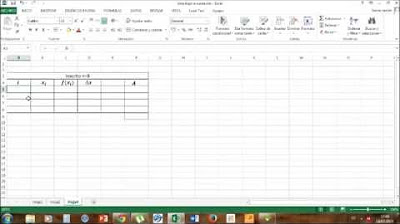
Como hacer tablas en excel para hallar el área bajo la curva
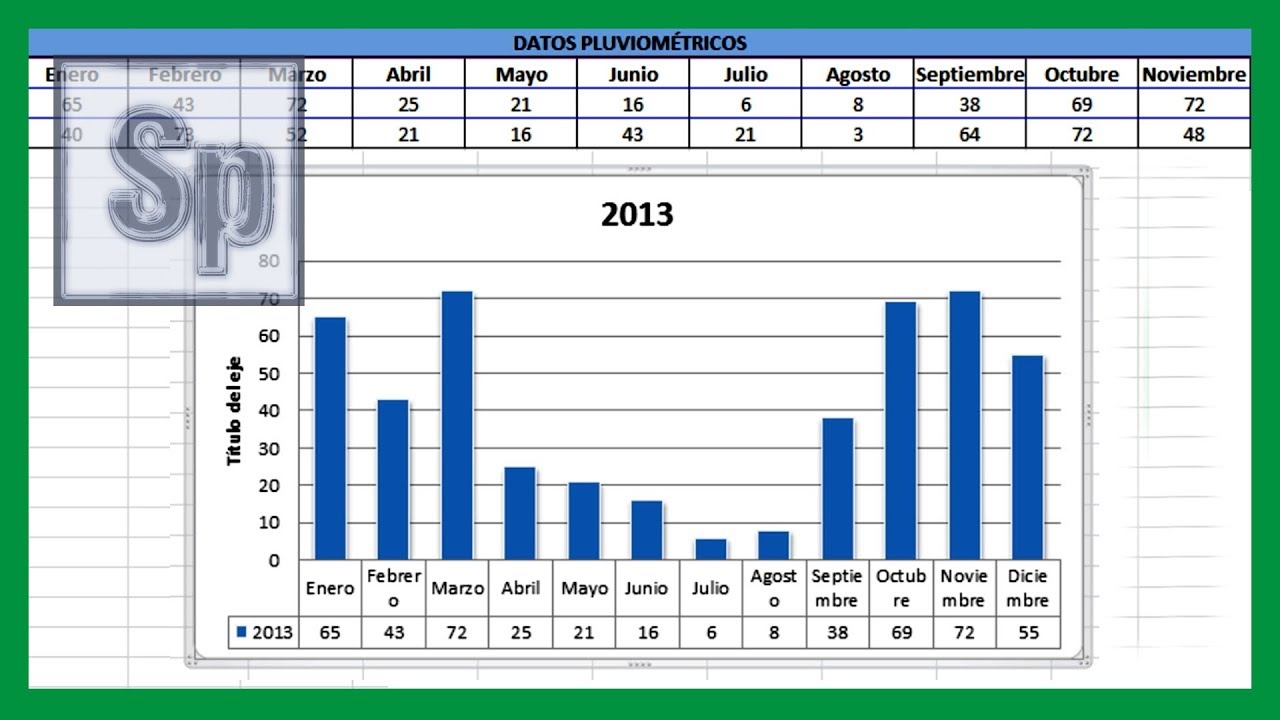
▶ Crear GRÁFICOS estadísticos. Introducir datos en Excel y crear gráficas

Cómo trabajamos en columnas e insertamos imágenes

Notas al pie y notas al final en un documento de Word

Cómo elaboramos una tabla en Word
5.0 / 5 (0 votes)
